Samsung SYNCMASTER 510MP User Manual [sv]
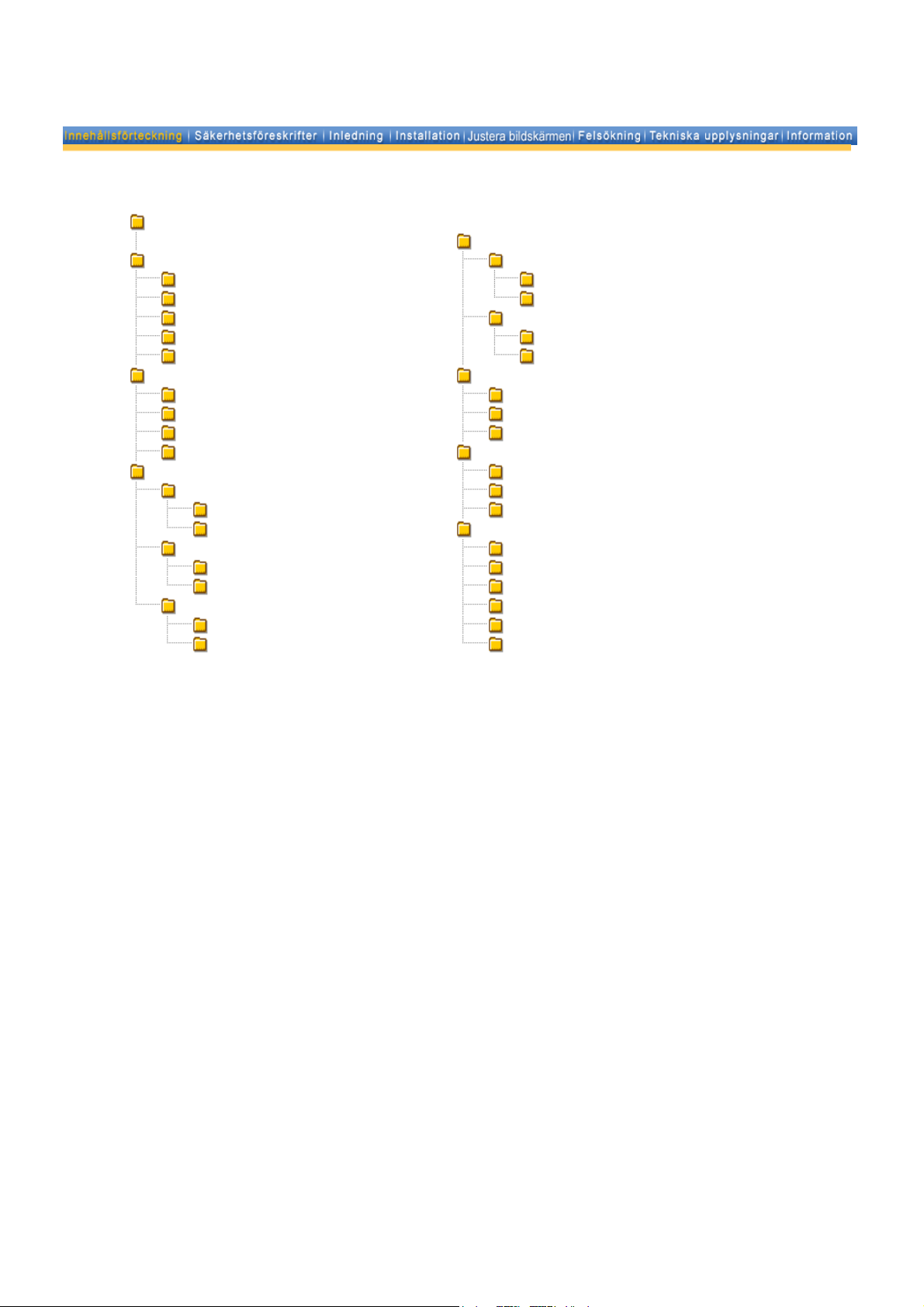
Huvudsidan
Säkerhetsföreskrifter
Varningsmärken
Ström
Installation
Rengöring
Övrigt
Inledning
Packa upp
Framsidan
Baksidan
Fjärrkontroll
Installation
Anslutning av monitorn
Installation av drivrutinen för monitor
Installera VESA-fot
Ansluta till dator
Ansluta till andra enheter
Automatiskt
Manuellt
Använda FOLD-knappen
Installera VESA-fot
Svenska > Huvudsidan > Innehållsförteckning
Justera LCD-bildskärmen
Användarkontroller
Användarkontrollknappar
Funktioner för direkt åtkomst
Bildskärmsmenyn
OSD-funktioner
Animeringsklipp för skärmjustering
Felsökning
Kontrollera detta innan du ringer efter service
Problem och lösningar
Frågor och svar
Tekniska upplysningar
Allmänt
Strömspararen
Förinställningar på monitorn
Information
Service
Ordlista
Föreskrifter
Natural Color
För bättre bild
Företagsuppgifter och copyright
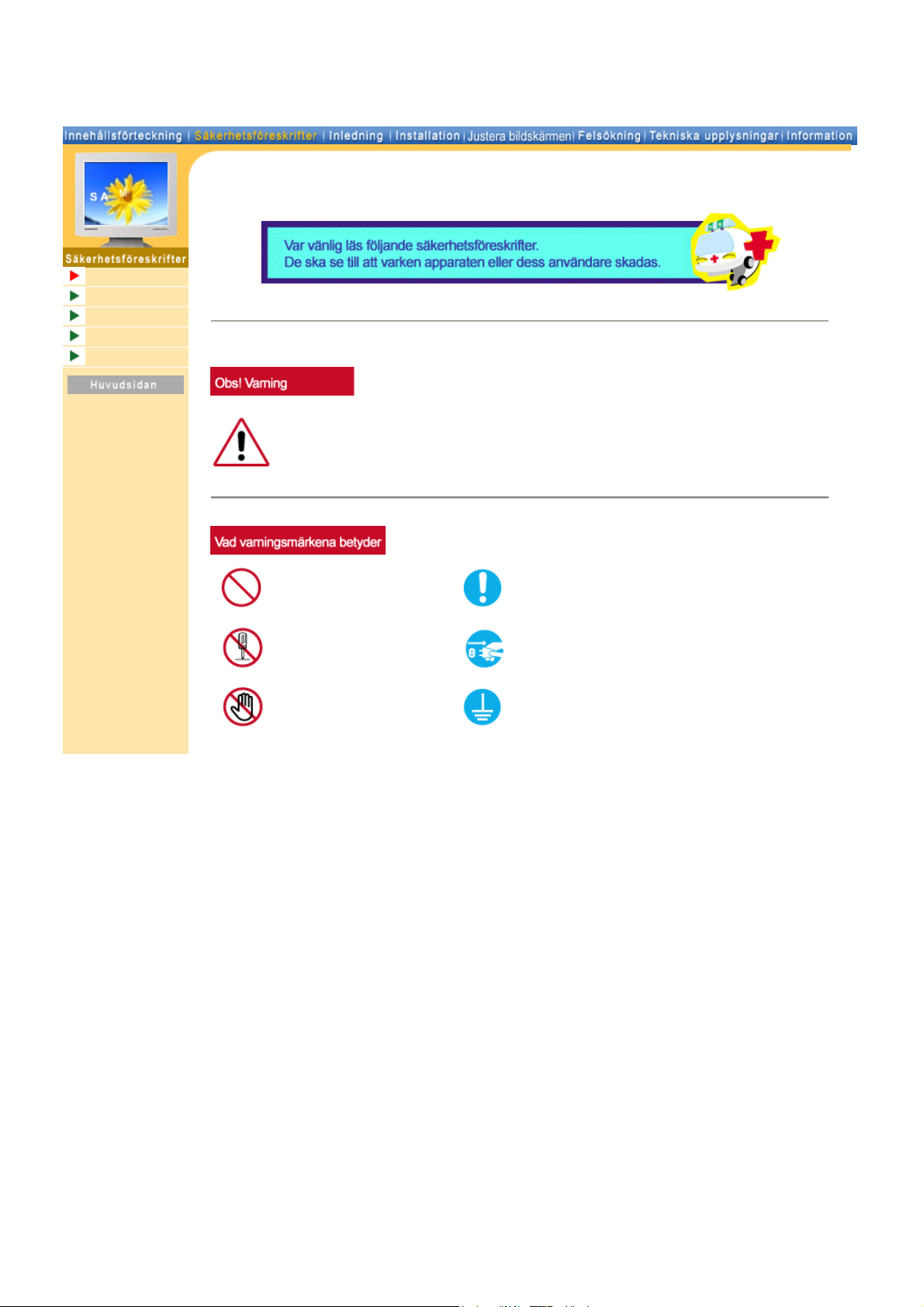
Varningsmärken
Ström
Installation
Rengöring
Övrigt
Var vänlig läs följande säkerhetsföreskrifter. De ska se till att varken apparaten eller dess
användare skadas.
Förbjudet Det är viktigt att alltid läsa och förstå det här
Montera ej bort Dra ut kontakten ur väggen
Vidrör inte Jordad kontakt för att förhindra elektriska stötar

Varningsmärken
Ström
Installation
Rengöring
Övrigt
Ställ in PC:n på DPMS, när den inte används under längre tidsperioder. Om Ni
använder skärmsläckare, så ställ in den på aktiv skärm.
Använd inte en trasig eller lös kontakt.
Det kan orsaka elektriska stötar eller eldsvåda.
Håll inte i sladden när Ni drar ur kontakten, eller rör vid kontakten med
våta händer.
Det kan orsaka elektriska stötar eller eldsvåda.
Använd bara en ordentligt jordad kontakt och uttag (honuttag).
En otillräcklig jordkontakt kan orsaka elektriska stötar eller skada
apparaten.
Böj inte för hårt på sladden eller kontakten eller lägg tunga föremål på
dem, som skulle kunna göra skada.
Om man inte undviker detta, kan det orsaka elektriska stötar eller
eldsvåda.
Koppla inte in för många förlängningssladdar till samma uttag.
Det kan förorsaka eldsvåda.
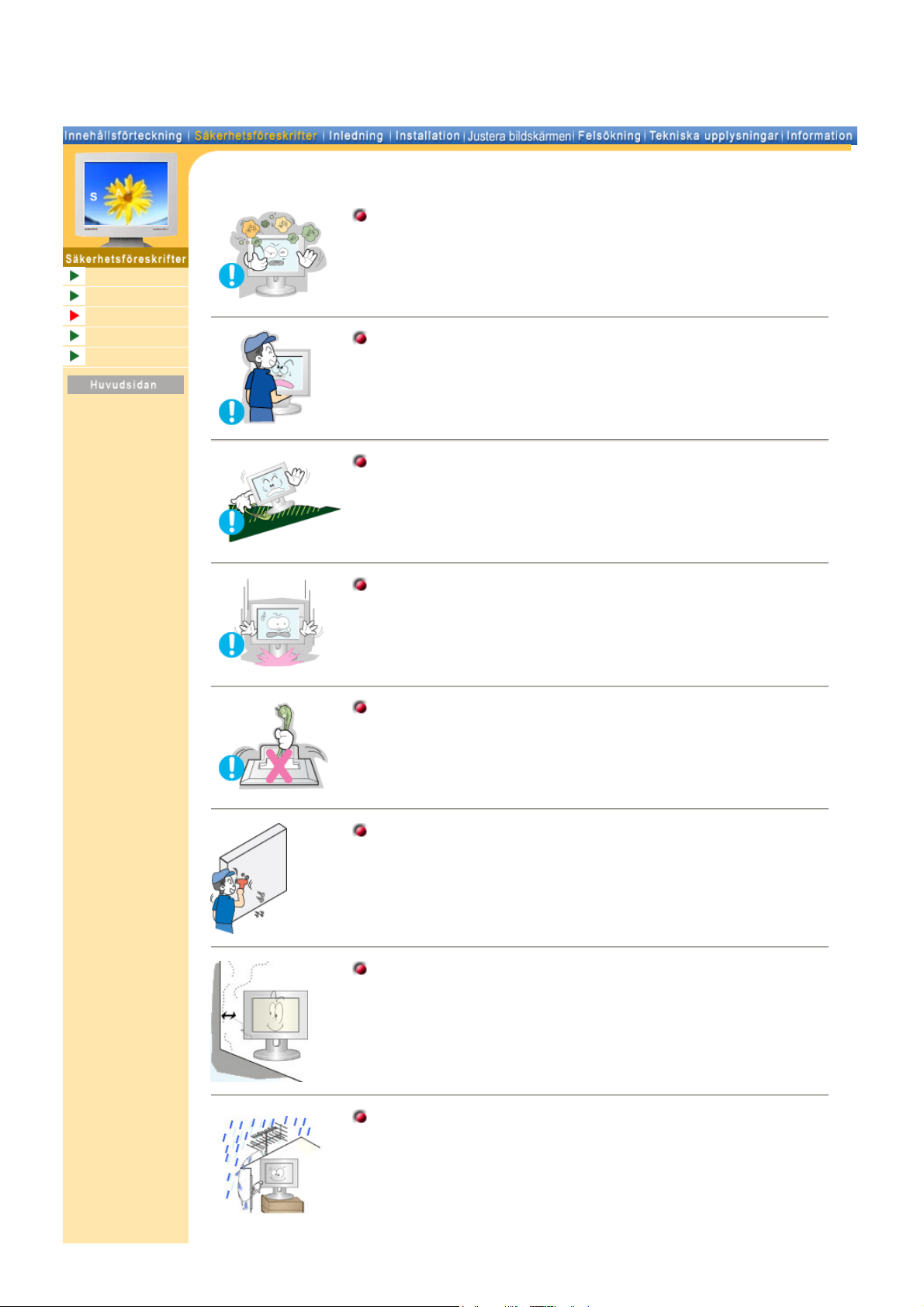
Varningsmärken
Ström
Installation
Rengöring
Övrigt
Sätt monitorn någonstans med låg luftfuktighet och minsta möjliga damm.
Annars kan det uppstå en elektrisk stöt eller brand inne i monitorn.
Tappa inte monitorn när Ni flyttar den.
Det kan skada produkten eller Er själv.
Placera monitorn på en jämn och stadig yta.
Monitorn kan skada någonting om den faller ner.
Sätt ner monitorn försiktigt.
Den kan bli skadad eller gå sönder.
Lägg inte monitorn med skärmen nedåt.
TFT-LCD-ytan kan bli skadad.
Installation av vägghållare måste göras av en behörig yrkesman.
Installation som görs av obehörig person kan orsaka skador.
Använd alltid den monteringsenhet som föreskrivs i bruksanvisningen.
Leave a space for ventilation between the product and the wall.
Poor ventilation may cause the interior temperature to rise and lead to a
fire.
To prevent rainwater from running along the outdoor antenna cable and
entering the house, be sure the outdoor portion of the cable hangs down
below the point of entry.
If rainwater enters the product, it may cause an electric shock or fire.
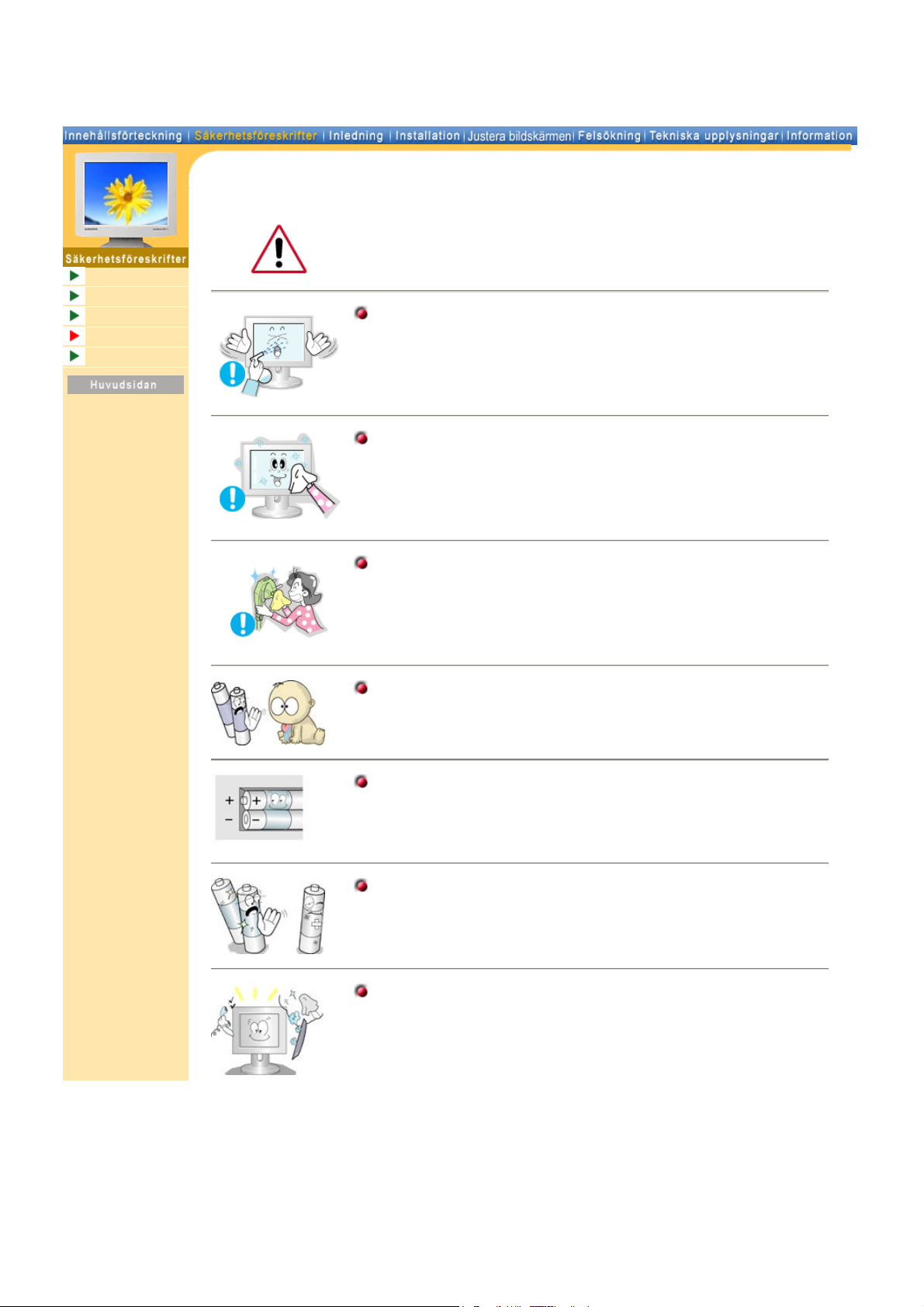
Varningsmärken
Ström
Installation
Rengöring
Övrigt
När Ni rengör monitorhöljet eller utsidan på TFT-LCD, så torka med en lätt fuktad,
mjuk trasa.
Spruta inte rengöringsmedel direkt på monitorn.
Använd rent vatten eller en utspädd lösning av rengöringsmedel
tillsammans med en mjuk torkduk.
Om ytan mellan stickkontakten och stiften är dammig eller smutsig,
rengörs den noga med en torr duk.
Smutsiga kontakter kan orsaka elektriska stötar eller brand.
When you remove batteries from the remote, be careful that they are not
swallowed by children. Keep batteries out of the reach of children.
If swallowed, see a doctor immediately.
When replacing batteries, place the batteries in the correct +/- polarity
position as indicated on battery holder.
Incorrect polarity may cause a battery to break or leak and could lead to
a fire, injury, or contamination (damage).
Use only specified standard batteries. Do not use new and used batteries
together.
may cause a battery to break or leak and could lead to a fire, injury, or
contamination (damage).
Contact a Service Center or Customer Center for interior cleaning once a
year.
Keep the product's interior clean. Dust which has accumulated in the
interior over an extended period of time may cause malfunction or a fire.

Varningsmärken
Ström
Installation
Rengöring
Övrigt
Tag inte bort höljet (eller baksidan). Det finns inga delar inuti som
användaren själv kan reparera.
Om ni försöker göra det, kan ni få en elektrisk stöt eller orsaka brand.
Låt kvalificerad servicepersonal sköta all service.
Om Er monitor inte fungerar normalt och speciellt om det kommer
ovanliga ljud eller lukter från den ska Ni omedelbart dra ur kontakten och
ringa upp auktoriserad försäljare eller
Gör man inte det, kan det orsaka elektriska stötar eller eldsvåda.
service
.
Va noga med att inte låta vatten droppa ner i bildskärmen. Utsätt inte
bildskärmen för fukt.
Det kan orsaka bristfällig funktion, elstöt eller brand.
Undvik särskilt att använda bildskärmen nära vatten eller utomhus där det
kan snöa eller regna.
Om du tappar bildskärmen eller höljet skadas, stäng av bildskärmen och
dra ut strömkabeln.
Bildskärmen kan fungera bristfälligt, orsaka elstöt eller brand.
Kontakta därefter ditt servicecenter.
Dra ut strömkabeln när det åskar, eller använd inte bildskärmen en längre
tid.
Bildskärmen kan fungera bristfälligt, orsaka elstöt eller brand.
Försök inte flytta monitorn genom att dra i sladden eller signalkabeln.
Det kan orsaka systemkollaps, elektriska stötar eller brand därför att
kabeln blivit skadad.
Vrid inte monitorn i sidled enbart genom att dra i sladden eller
signalkabeln
Detta kan orsaka kollaps, elektriska stötar eller brand därför att kabeln
blivit skadad.
Täck inte över ventilerna på monitorns hölje.
Dålig ventilation kan förorsaka att den går sönder eller börjar brinna.
Placera inga vattenbehållare, kemiska produkter eller små metallföremål
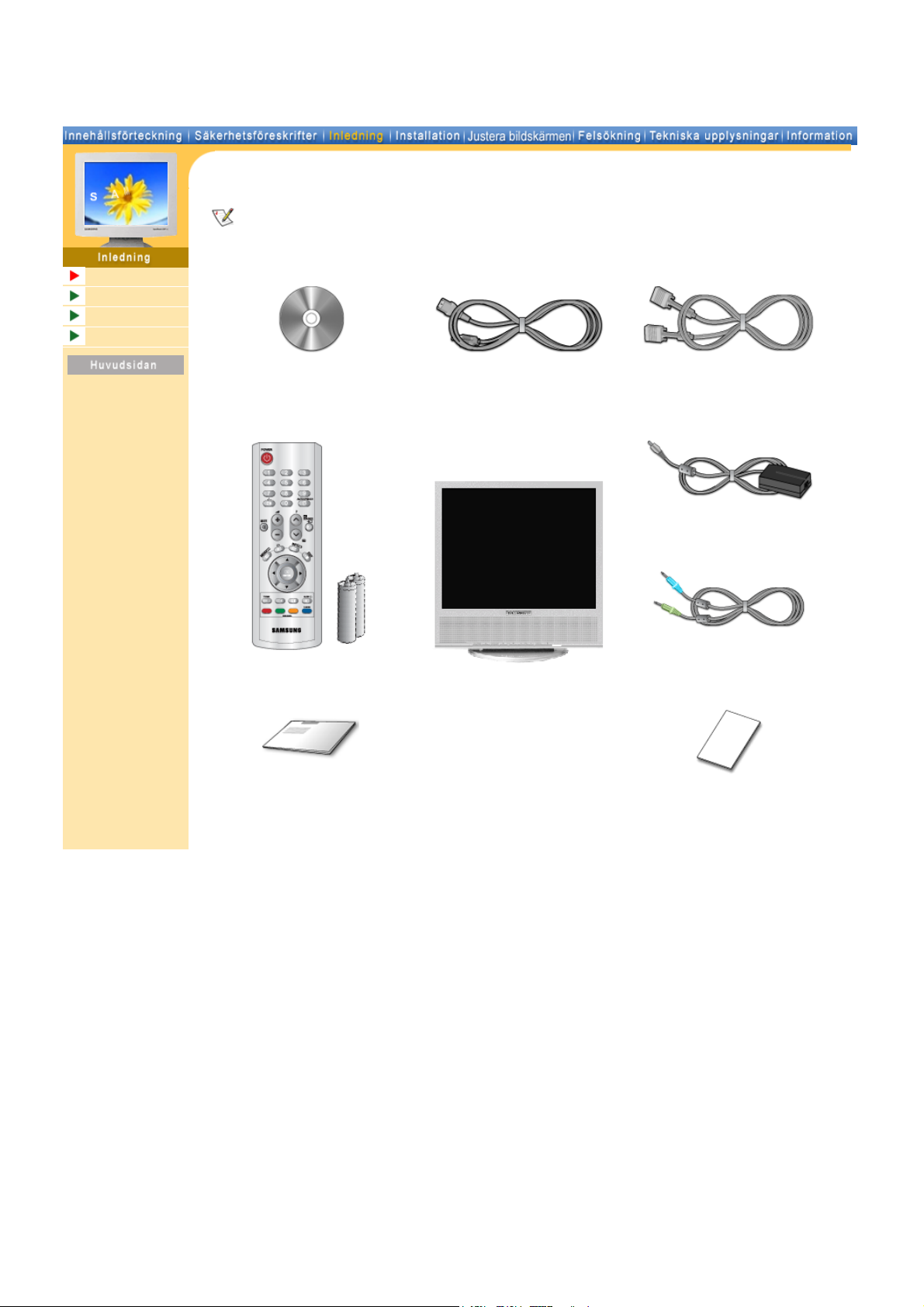
Packa upp
Framsidan
Baksidan
Fjärrkontroll
Kontrollera noga att följande delar medföljer monitorn. Om någonting saknas, så kontakta inköpsstället.
Bruksanvisning och installations-
CD för Natural Color/Drivrutin
Fjärrkontroll/Batterier
(AAA X 2 ) Audiokabel
Guide för snabb installation
Elkabel Signalkabel(15 pin D-Sub)
Nätadapter
Bildskärm
Garantikort
(Finns ej på alla platser)
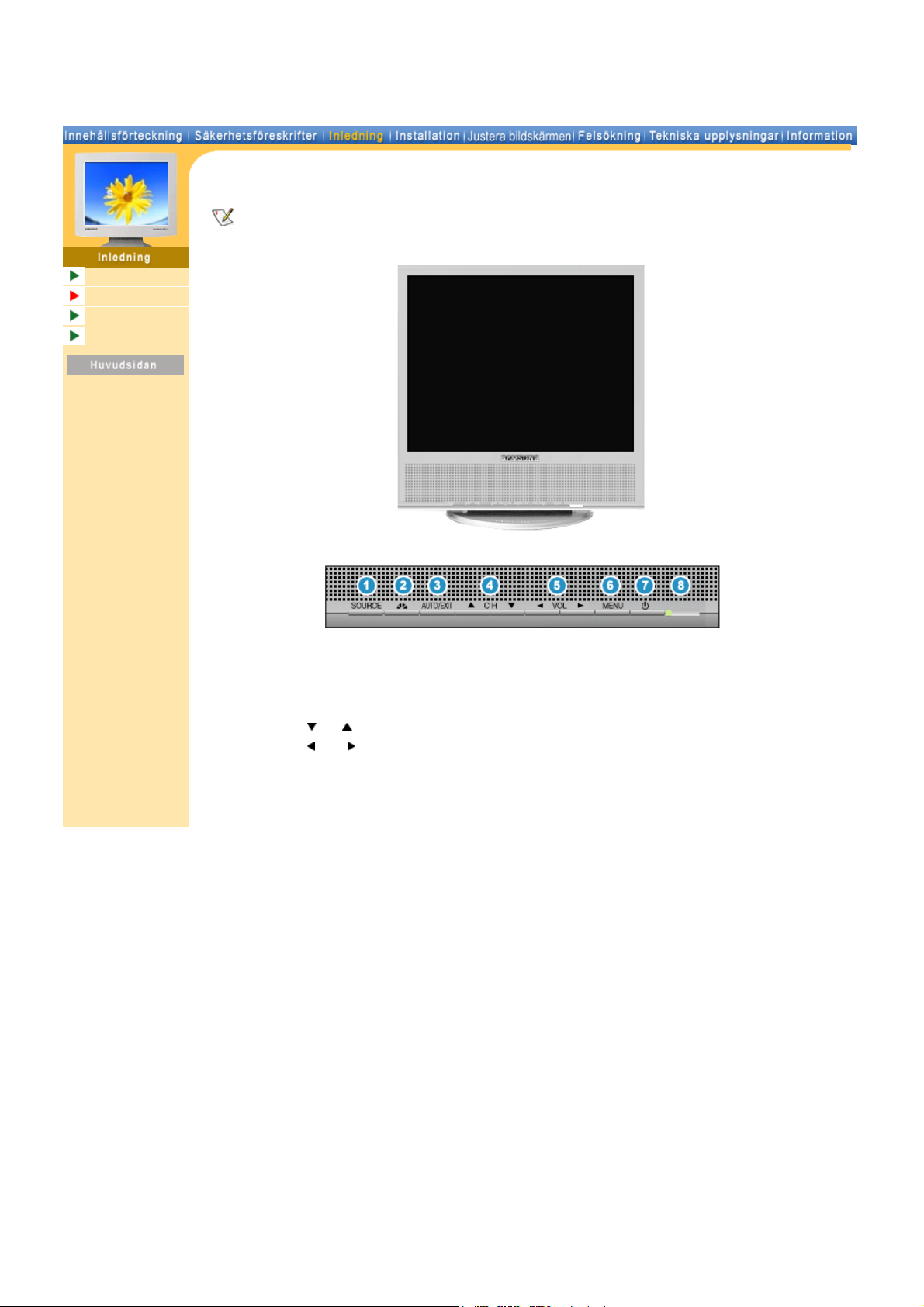
Packa upp
Framsidan
Baksidan
Fjärrkontroll
För mer information om bildskärmens funktioner, se Användarkontroller under Justera LCDbildskärmen. Bildskärmens framsida kan variera en aning mellan olika modeller.
1. SOURCE 6. MENU
2. MagicBright™ 7. Strömbrytare
3. AUTO / EXIT 8. Strömindikator,
4. CH
Fjärrkontrollsensor
5. VOL
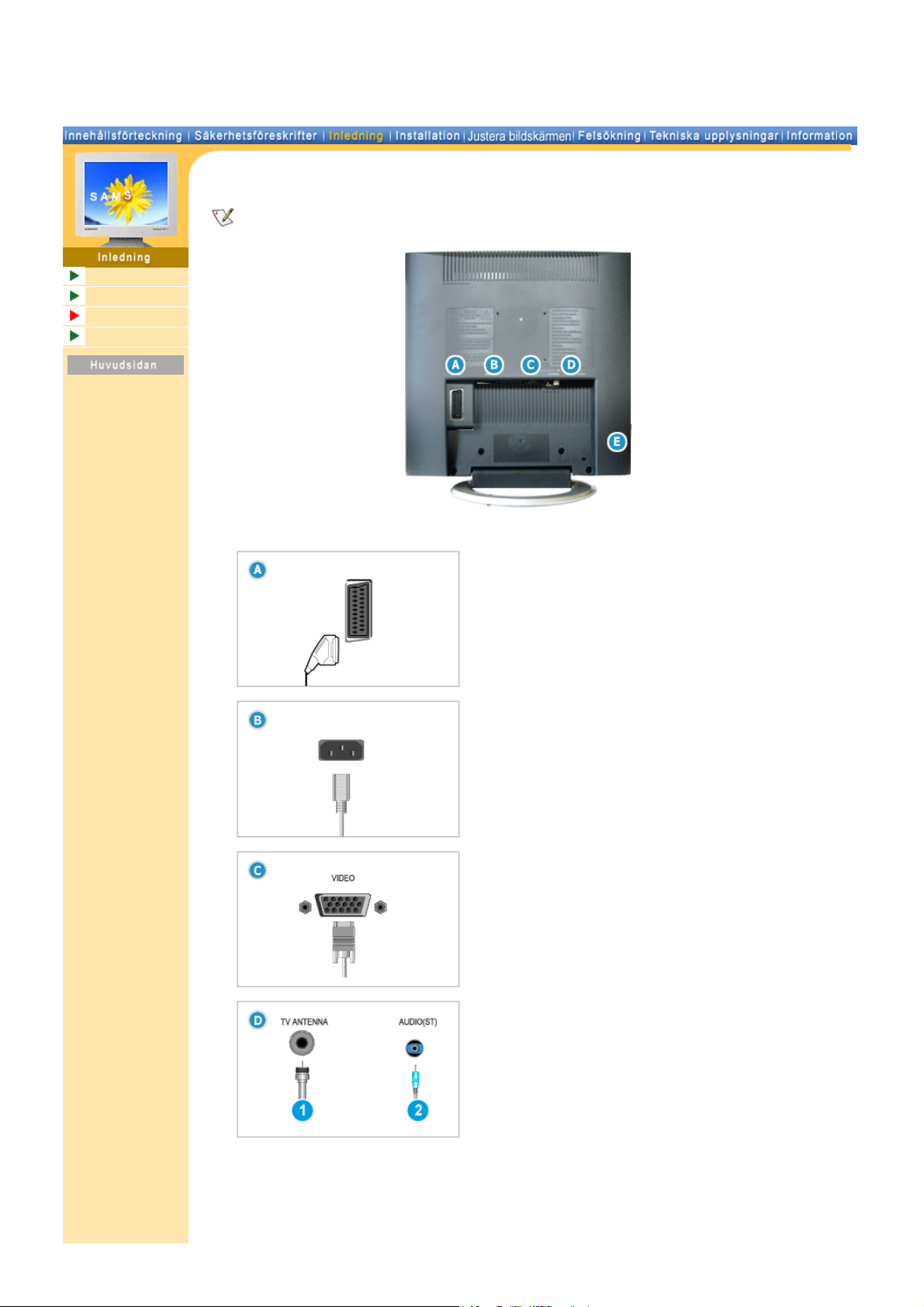
Packa upp
Framsidan
Baksidan
Fjärrkontroll
För mer information om kabelanslutningar,se Användarkontroller under Installation.
Bildskärmens baksida kan variera en aning mellan olika modeller.
Ta bort höljet för att ansluta kablarna. (Dra i delarna som sitter ihop för att ta bort höljet)
A EXT.(SCART) -anslutning.
EXT.(SCART) -anslutning.
B Nätanslutning
Denna produkt kan användas med 90 ~ 264 V.
Anslut nätkontakten när alla kablar är anslutna.
C PCanslutning
Datoranslutning (15-stifts D-SUB)
D Antennanslutning / Säkerhetslås mot stöld
1 Antennanslutning
2 Säkerhetslås mot stöld
E Videoanslutning
1 Hörlursanslutning (utgång)
2 Höger ljud- (R) anslutning (ingång)
3 Video- (V2) anslutning (RCA)
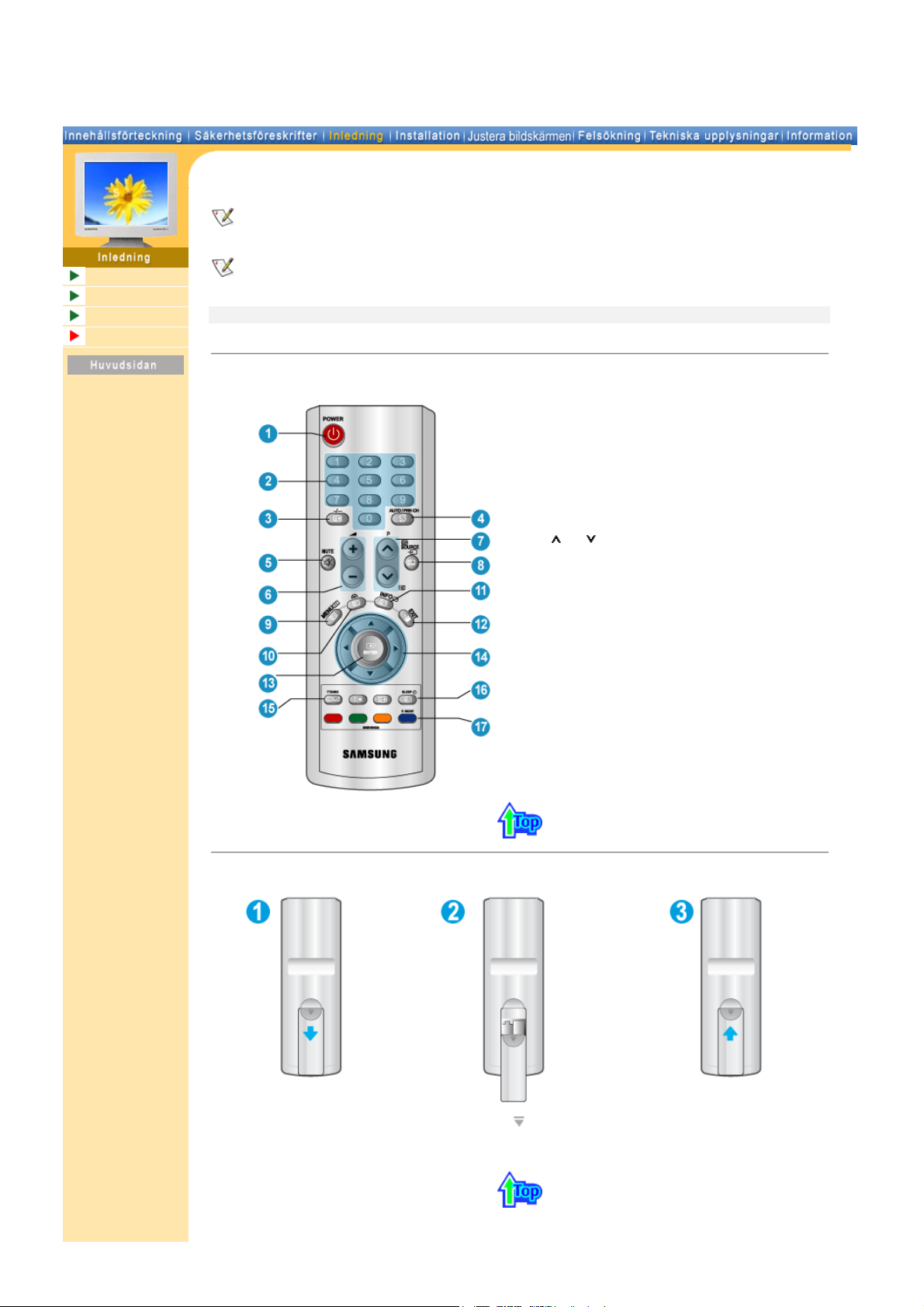
Packa upp
Framsidan
Baksidan
Fjärrkontroll
För mer information om fjärrkontrollens funktioner, se Justera LCD-bildskärmen > Användarkontroller >
Användarkontrollknappar > Fjärrkontrollknappar.
Fjärrkontrollens konfigurering kan variera en aning beroende på bildskärmsmodell.
Fjärrkontrollen har en räckvidd på 7 cm till 10 m, och 30 grader till vänster och höger om bildskärmens
fjärrkontrollsensor.
Namn på knappar | Byta ut batterier | Användning
1. Namn på knappar
1. POWER
2. Kanal
3. -/--
4. AUTO / PRE-CH
5. MUTE
6. + VOL -
7. CH
8. SOURCE
9. MENU
10. MagicBright™
11. INFO
12. EXIT
13. ENTER
14. Uppåt Neråt- Vänster Höger-
15. TTX/MIX
16. SLEEP
17. P.MODE
2. Byta ut batterier
1. Dra ut luckan genom att trycka på delen märkt .
2. Sätt i batterierna med polerna rättvända (+, -).
3. Skjut tillbaka luckan.
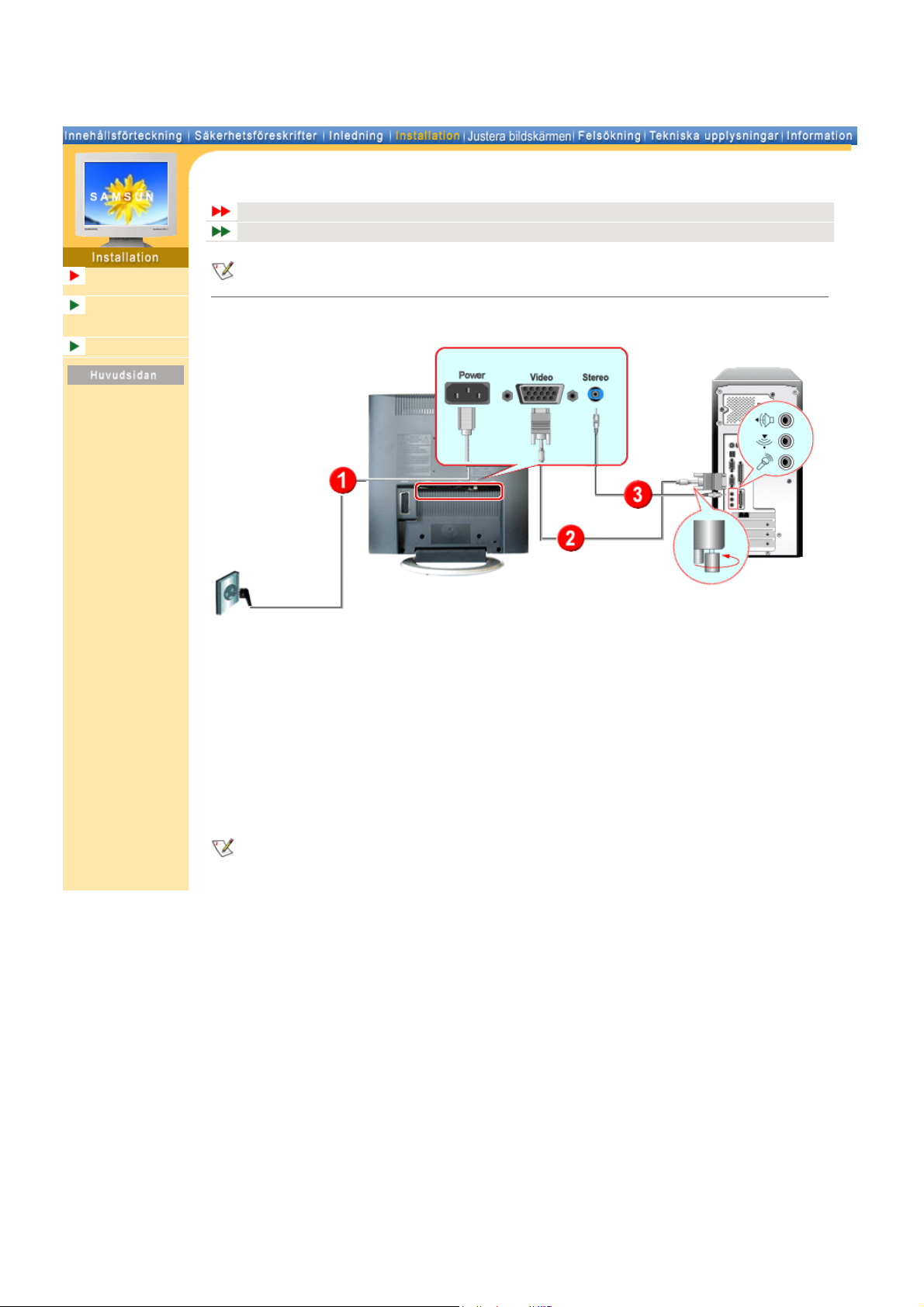
Anslutning av
monitorn
Installation av
drivrutinen för
monitor
Installera VESA-fot
Ansluta till dator
Ansluta till andra enheter
Sätt på datorn och bildskärmen. Om bildskärmen visar en bild, är installationen klar.
1. Ansluta till dator
1. Koppla elsladden för monitorn till eluttaget på baksidan av datorn.
2. Anslut signalkabeln till datorns videoport.
3. Anslut bildskärmens ljudkabel till ljudporten på datorns baksida.
4. Anslut strömsladden genom att sätta in kontakten i ett vägguttag.
5. Sätt på både datorn och bildskärmen.
6. Du kan njuta av ett rent och högkvalitativt ljud från datorns ljudkort via bildskärmens högtalare.(Du
behöver inte installera separata högtalare till datorn.)
Kontakta Samsung Electronics lokala Servicecenter ör att köpa tillbehör.
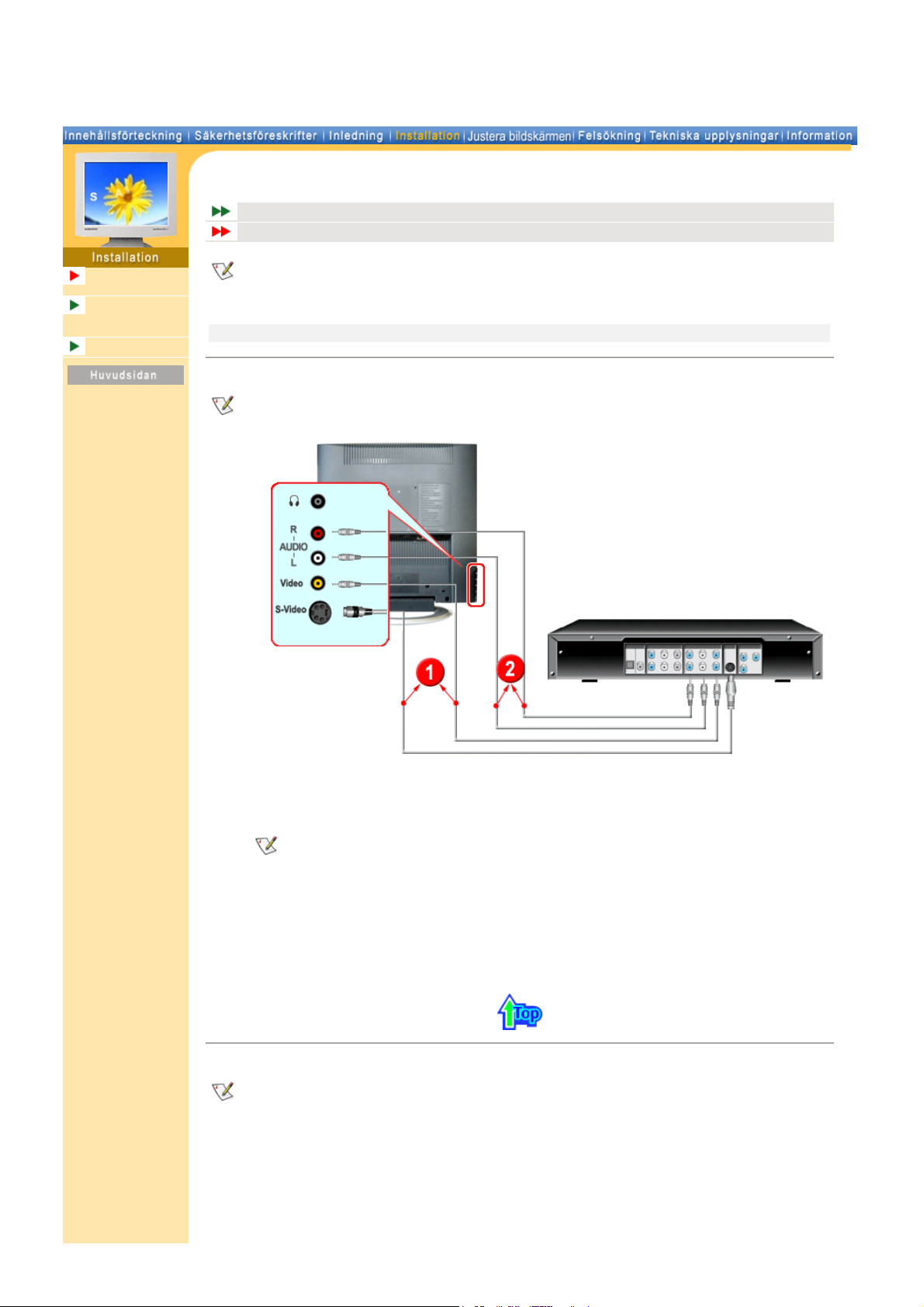
Anslutning av
monitorn
Installation av
drivrutinen för
monitor
Installera VESA-fot
Ansluta till dator
Ansluta till andra enheter
Du kan ansluta både AV-ingångsenheter som DVD-spelare, videobandspelare eller videokameror och
datorn till bildskärmen. För mer information om anslutning av AV-ingångsenheter, se
Användarkontroller under Justera bildskärmen.
Ansluta AV-enheter
Ansluta TV
|
1. Ansluta AV-enheter
Bildskärmen har AV-anslutningar för anslutning av AV-ingångsenheter som DVD-spelare,
videobandspelare eller videokameror. Du kan njuta av AV-signaler så länge datorn är påslagen.
Ansluta till en Macintosh
|
Ansluta hörlurar
|
1. AV-ingångsenheter som DVD-spelare, videobandspelare eller videokameror ansluts till
bildskärmens S-Video- (V1) eller Video- (V2) anslutning med S-VHS- eller RCA-kabeln.
S-VHS- eller RCA-kabeln är ett tillbehör.
2. Connect the Audio (L) and Audio (R) terminals of a DVD, VCR or Camcorders to the monitor's L
and R audio input terminals using audio cables.
3. Välj Video eller S-Video som är ansluten till en DVD-spelare, videobandspelare eller videokamera
med Source-knappen framtill på bildskärmen.
4. Starta sedan DVD-spelaren, videobandspelaren eller videokameran med en DVD-skiva eller ett
band isatt.
2. Ansluta TV
Du kan titta på TV-program på bildskärmen om den är ansluten till en antenn eller CATV-kabel, utan att
behöva installera speciell hård- eller programvara för TV-mottagning på datorn.
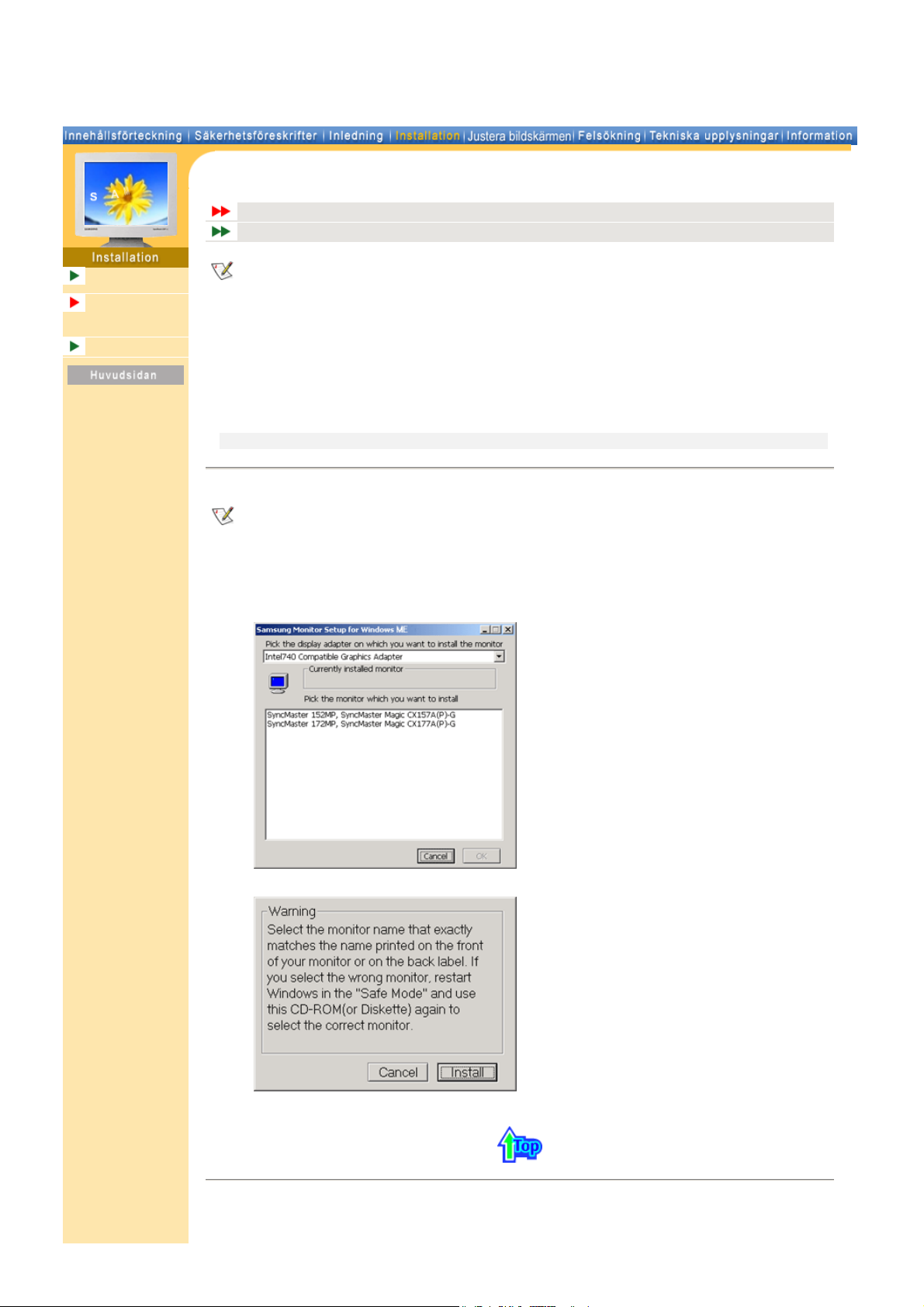
Anslutning av
Internet :
monitorn
Installation av
drivrutinen för
monitor
Installera VESA-fot
Automatiskt
Manuellt
När operativsystemet för monitorns drivrutin säger till, sätt in CD:n som medföljer monitorn.
Installation av en drivrutin skiljer sig lite från ett operativsystem till ett annat. Följ
instruktionerna som hör till det operativsystem Ni har.
Gör iordning en tom CD och ladda ner drivrutinens programfil på följande Hemsidor på Internet:
Hemsidor på
http://www.samsung-monitor.com/ (Worldwide)
http://www.samsung-monitor.com/ (endast i USA)
http://www.samsung.se/
Windows ME
Windows XP/2000
|
1. Windows ME
Se CD-ROM-skivan "Installera bildskärmsdrivrutin och bruksanvisning" som medföljer
bildskärmen.
När CD-ROM-skivan sätts in i datorns CD-enhet, startar den automatiskt. Om skivan inte startar
automatiskt, klickar du två gånger på monsetup.exe i mappen CD-ROM-enhet i Utforskaren.
1. Sätt in CD:n i CD-ROM stationen.
2. Klicka på "Windows ME Driver".
3. Välj er bildskärmsmodell på listan och klicka sedan på "OK"-knappen.
4. Klicka på "Installera"-knappen i "Varning!"-fönstret.
5. Installationen av bildskärmsprogrammet är klar.
2. Windows XP/2000
Se CD-ROM-skivan "Installera bildskärmsdrivrutin och bruksanvisning" som medföljer

Anslutning av
Internet :
monitorn
Installation av
drivrutinen för
monitor
Installera VESA-fot
Automatiskt
Manuellt
När operativsystemet för monitorns drivrutin säger till, sätt in CD:n som medföljer monitorn.
Installation av en drivrutin skiljer sig lite från ett operativsystem till ett annat. Följ
instruktionerna som hör till det operativsystem Ni har.
Gör iordning en tom CD och ladda ner drivrutinens programfil på följande Hemsidor på Internet:
Hemsidor på
http://www.samsung-monitor.com/ (Worldwide)
http://www.samsung-monitor.com/ (endast i USA)
http://www.samsung.se/
För manuell installation av bildskärmsdrivrutinen, följ anvisningarna nedan efter att först ha
kontrollerat vilket operativsystem du har.
Windows XP
Windows 2000
|
Windows Me
|
Windows NT
|
|
Linux
1. Microsoft® Windows® XP OperativSystem
1. Sätt in CD:n i CD-ROM stationen.
2. Klicka på "Börja" - "Kontrollpanel" och clicka sedan på ikonen "Utseende och teman".
3. Klicka på "Visa"-ikonen och välj fliken "Inställningar"; klicka därefter på "Avancerade".
4. Klicka på knappen "Karaktäristika" på fliken "Bildskärm" och välj fliken "Körprogram".
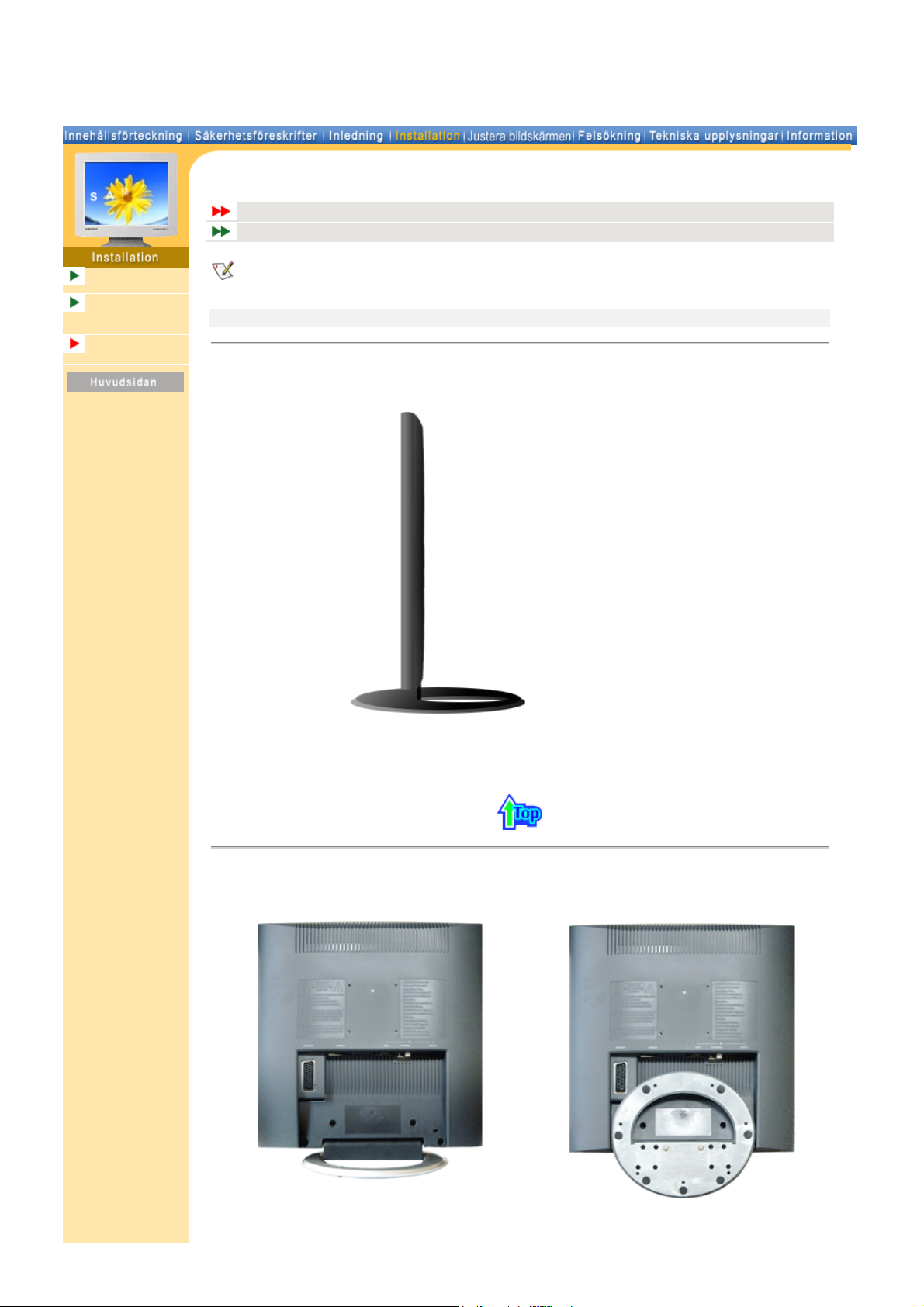
Anslutning av
monitorn
Installation av
drivrutinen för
monitor
Installera VESAfot
Luta bildskärmen
Installera VESA-fot
Du kan luta bildskärmen från 0 till 90 grader. När bildskärmen är helt hopvikt (lutad), blir foten en bra
hållare om du ska flytta bildskärmen.
Luta bildskärmen
Vika ihop foten
|
1. Luta bildskärmen
2. Vika ihop foten
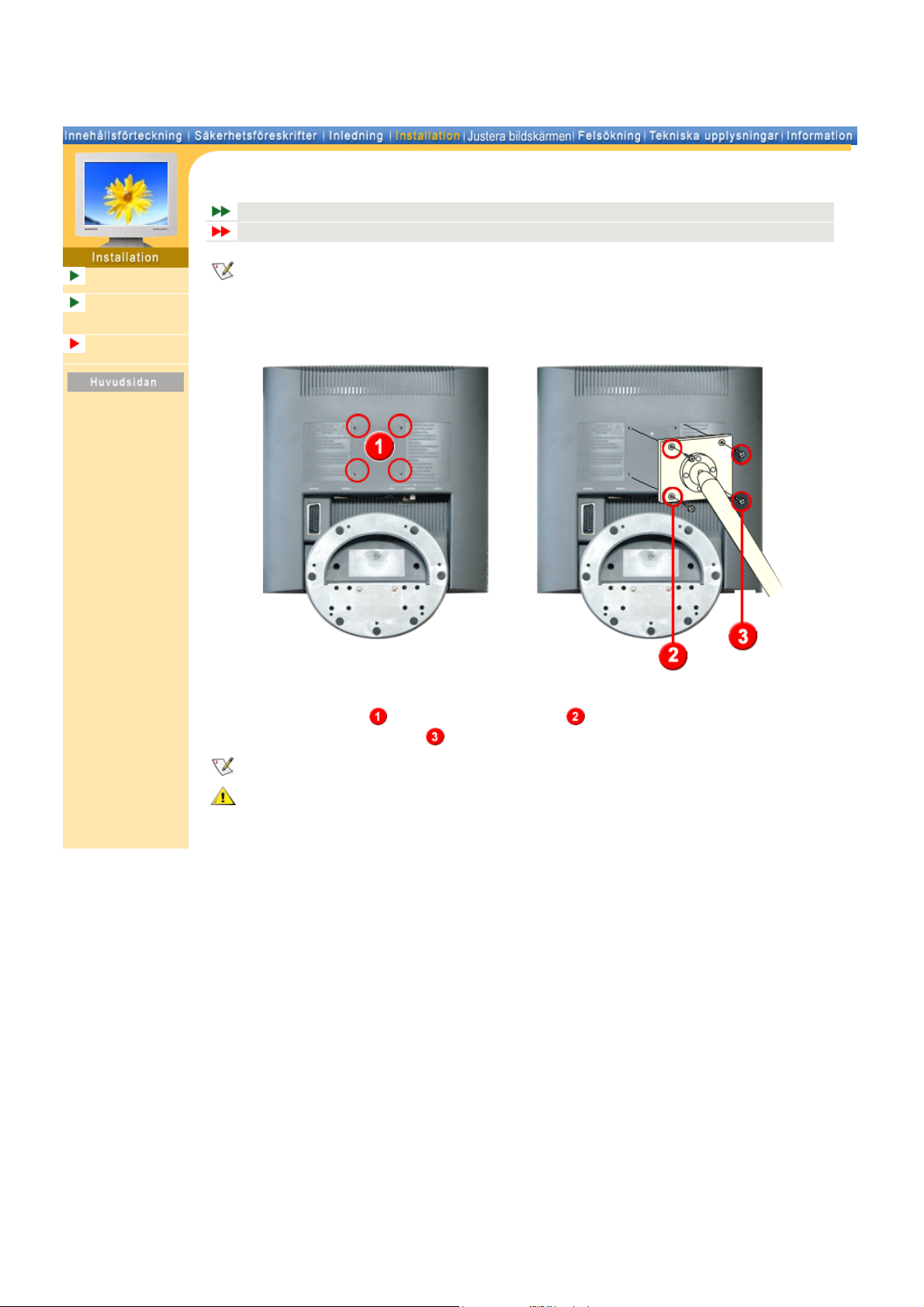
Anslutning av
monitorn
Installation av
drivrutinen för
monitor
Installera VESAfot
Använda FOLD-knappen
Installera VESA-fot
Bildskärmen stöder VESA monteringsstandard för användning med olika VESA
monteringsanordningar.
Den här bildskärmen accepterar en 75mm x 75mm VESA-kompatibel monteringsdyna.
Du måste vika ihop bildskärmsfoten innan du installerar en VESA-bas.
Likrikta de fyra bulthålen på bildskärmsfoten med hålen på VESA-basen, och fäst därefter foten
med de fyra medföljande bultarna .
Använd endast de medföljande bultarna.
Samsung Electronics ansvarar inte för skador som uppstått vid användning av en fot som inte
rekommenderats.
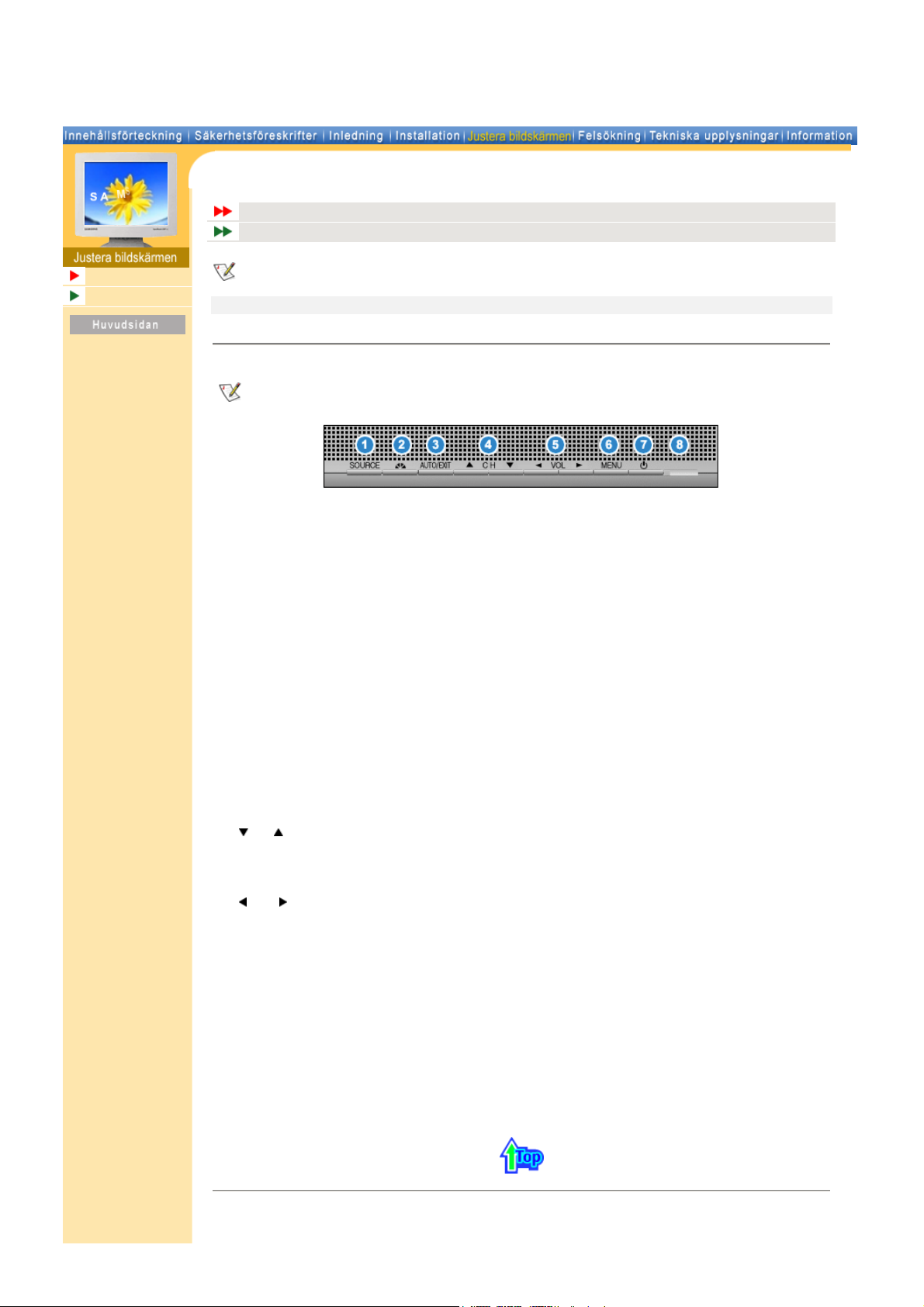
Anvä
ndarkontroller
Bildskärmsmenyn
Användarkontrollknappar
Funktioner för direkt åtkomst
Kontrollknapparnas konfiguration kan variera en aning mellan olika bildskärmsmodeller.
Bildskärmsknappar | Fjärrkontrollknappar
1. Bildskärmsknappar
För mer information om skärmjustering, se OSD.
1. SOURCE
Tänder indikatorn för att indikera den ingångssignal som visas just då.
Source-knappen (källa) har samma funktion som Enter-knappen på fjärrkontrollen när OSD är aktivt.
2. MagicBright™
MagicBright™ är en ny bildskärmsfunktion som erbjuder en dubbelt så ljusstark och skarp
visningskvalitet jämfört med befintliga bildskärmar.
För mer information, se Funktioner för direkt åtkomst >
MagicBright™.
3. AUTO / EXIT
När menyn för skärmjustering visas
Avsluta-knappen avslutar menyskärmen eller stänger menyn för skärmjustering. Stänger även PIPskärmar när du trycker på den i PIP-läget.
När menyn för skärmjustering inte visas
Auto-knappen justerar automatiskt skärmen.
För mer information, se Funktioner för direkt åtkomst >
Spara automatiskt.
4. CH
Flyttar vertikalt från en menypost till nästa, eller justerar valda menyvärden.
Väljer TV-kanaler i TV-läget. För mer information, se Funktioner för direkt åtkomst >
Kanal.
5. VOL
Flyttar horisontellt från en menypost till nästa, eller justerar valda menyvärden. Justerar även
ljudvolymen. För mer information, se Funktioner för direkt åtkomst >
Volym.
6. MENU
Använd den här knappen för att öppna OSD och aktivera en markerad menypost.
7. POWER
Använd den här knappen för att sätta på och stänga av bildskärmen.
PowerSaver
8. Strömindikator / Fjärrkontrollsensor
Tänds när du slår ifrån strömmen. Rikta fjärrkontrollen mot denna punkt på bildskärmen.
| Fjärrkontrollknappar |
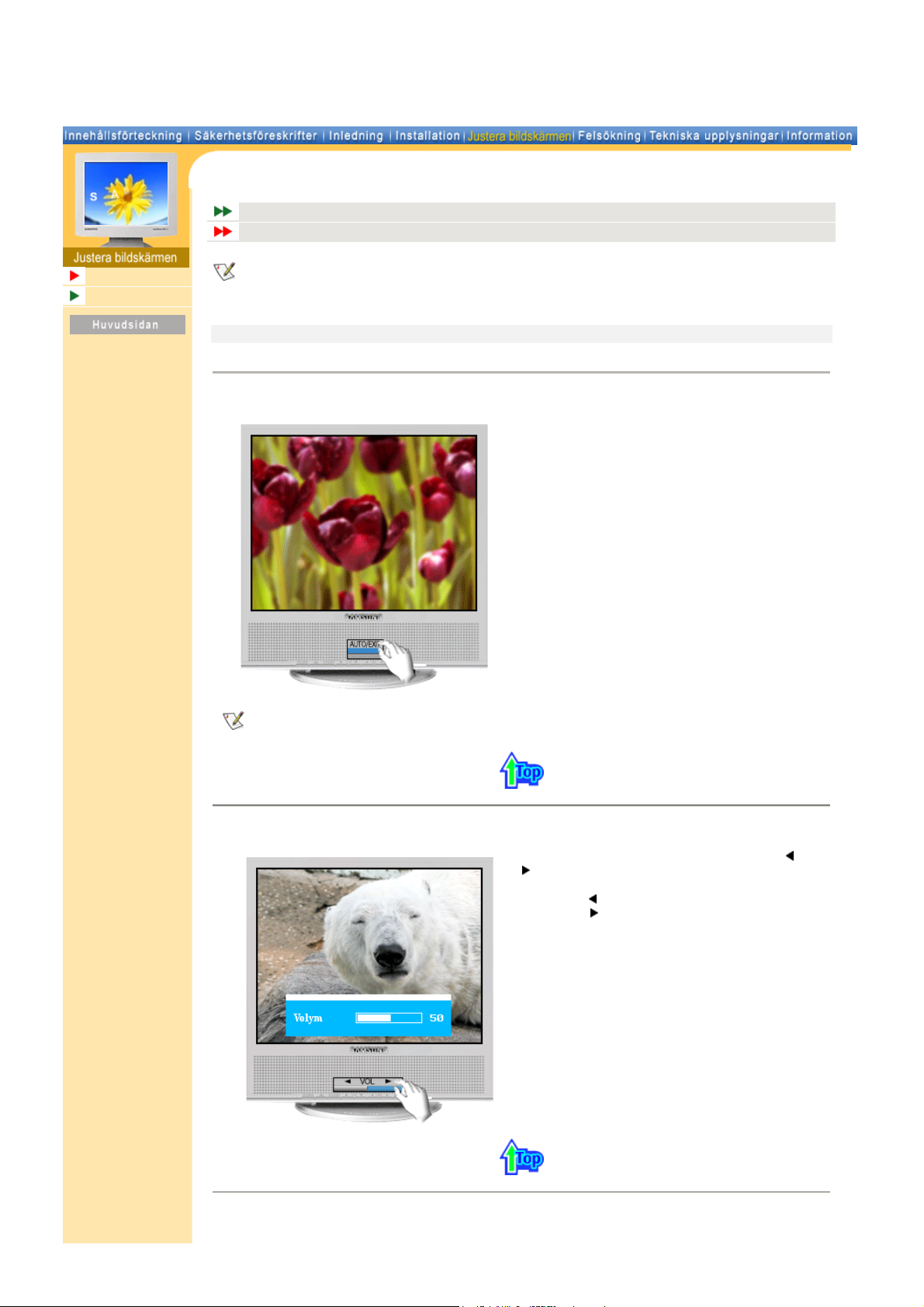
Anvä
ndarkontroller
eller
Bildskärmsmenyn
Användarkontrollknappar
Funktioner för direkt åtkomst
Funktionerna för direkt åtkomst gör att du kan få fram menyn för bildskärmsjustering genom att trycka
en gång på Auto-knappen. Eller så används de för att justera bildskärmsfunktioner. Du behöver bara
aktivera andra funktioner än Auto Adjustment när funktionen för automatisk åtkomst är frånslagen.
Auto. justering | Volymen | Kanal | MagicBright™
1. Auto. justering
Bildskärmsbilden blir mer stabil om den justeras med
funktionerna för Auto Adjustment när bildskärmen
installeras första gången. Pröva Auto Adjustment
innan du försöker justera manuellt. Kontrollera att
bildskärmens klockfrekvens överensstämmer med
datorns videokort innan du aktiverar Auto Adjustment.
För att skärpa den automatiska justeringsfunktionen, kör du funktionen 'AUTO' medan
AutoPattern.exe är på.
2. Volymen
När OSD inte visas på skärmen, trycker du på
för att justera volymen.
1. Tryck på för att sänka volymen
2. Push the för att höja volymen.
3. Kanal
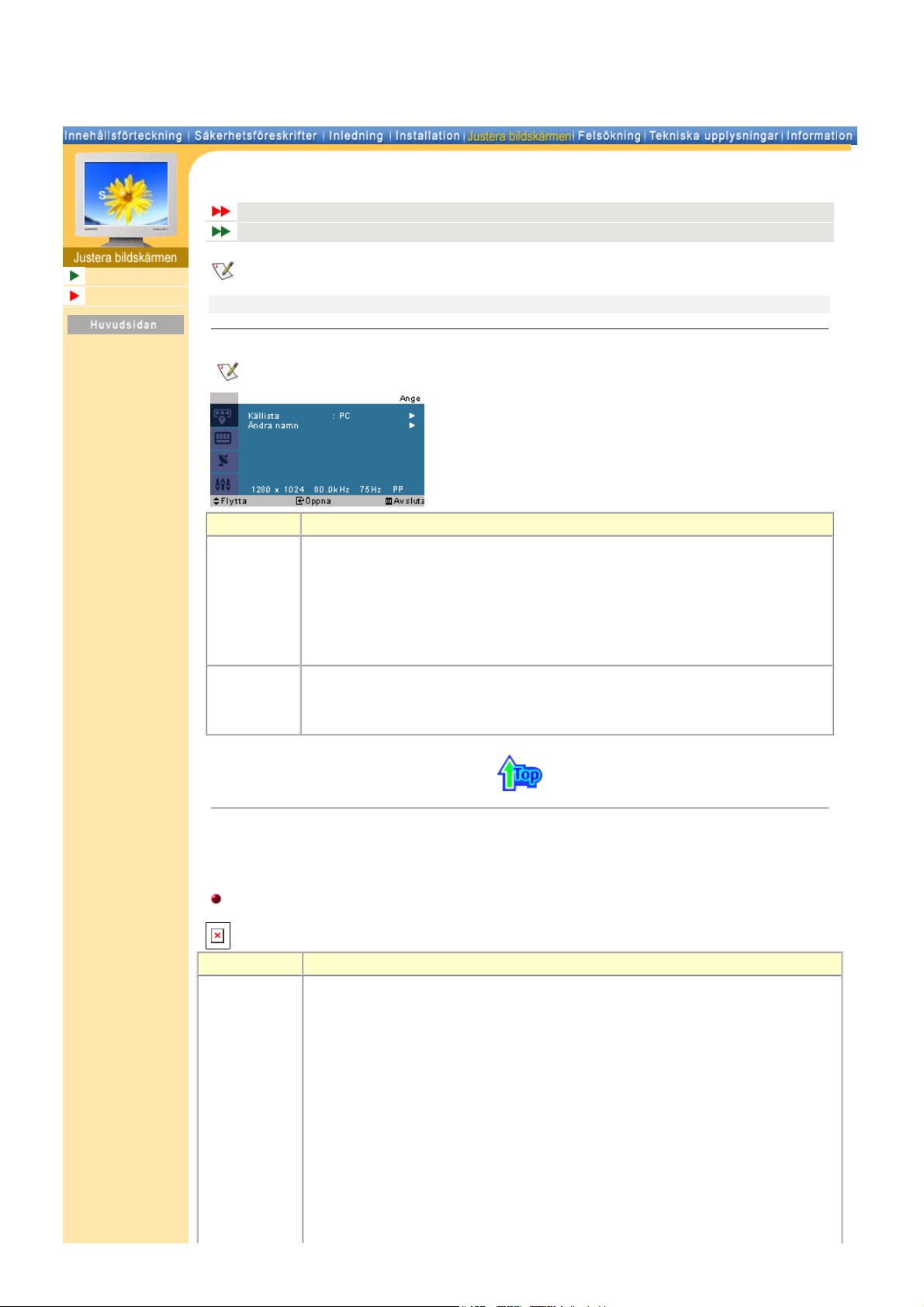
Användarkontroller
Bildskärmsmenyn
OSD-funktioner
Animeringsklipp för skärmjustering
Tecken och ikoner markeras med blått för varje meny som justeras.
Ange
Bild
Kanal
|
|
SETUP
|
1. Ange
För mer information om skärmjustering i datorläget, se animeringsklipp för justering av datorskärm.
OSD Innehåll
Källista Tänder indikatorn för att indikera den ingångssignal som visas just då.
• PC
• DVI
• TV
• EXT.
• AV
• S-Video
Ändra namn Name the input device connected to the input jacks to make your input source selection
easier.
• - - - - / VCR / DVD / Cable STB / HD STB / Satellite STB / AV Receiver / DVD
Receiver / Game / Camcorder / DVD Combo / DHR / PC
2. Bild
PC Bildval
OSD Innehåll
MagicBright™ MagicBright™ är en ny bildskärmsfunktion som erbjuder en dubbelt så ljusstark och skarp
visningskvalitet jämfört med befintliga bildskärmar. Funktionen tillhandahåller den ljusstyrka
och upplösning som passar bäst för att läsa text, surfa på Internet eller titta på multimediaanimeringar för att tillgodose skiftande användarbehov.
Användaren kan lätt välja ett av tre förkonfigurerade alternativ för ljusstyrka och upplösning
genom att helt enkelt klicka på en av kontrollknapparna för MagicBright, som sitter på
bildskärmens framsida.
1) Underhållning
: High Brightness
For watching motion pictures such as a DVD or VCD.
2) Internet
: Medium Brightness
For working with a mixture of images such as text and graphics.
3) Text
: Normal Brightness
